SSH (Secure Shell) est utilisé pour gérer les services réseau en toute sécurité sur un réseau non sécurisé. Quelques exemples incluent :la ligne de commande à distance, la connexion et l'exécution de commandes à distance. Dans cet article, vous apprendrez comment activer l'accès SSH pour un utilisateur root sur le serveur/bureau Ubuntu 20.04.
Dans ce didacticiel, vous apprendrez :
- Comment activer l'accès root à SSH
- Comment redémarrer le service SSH
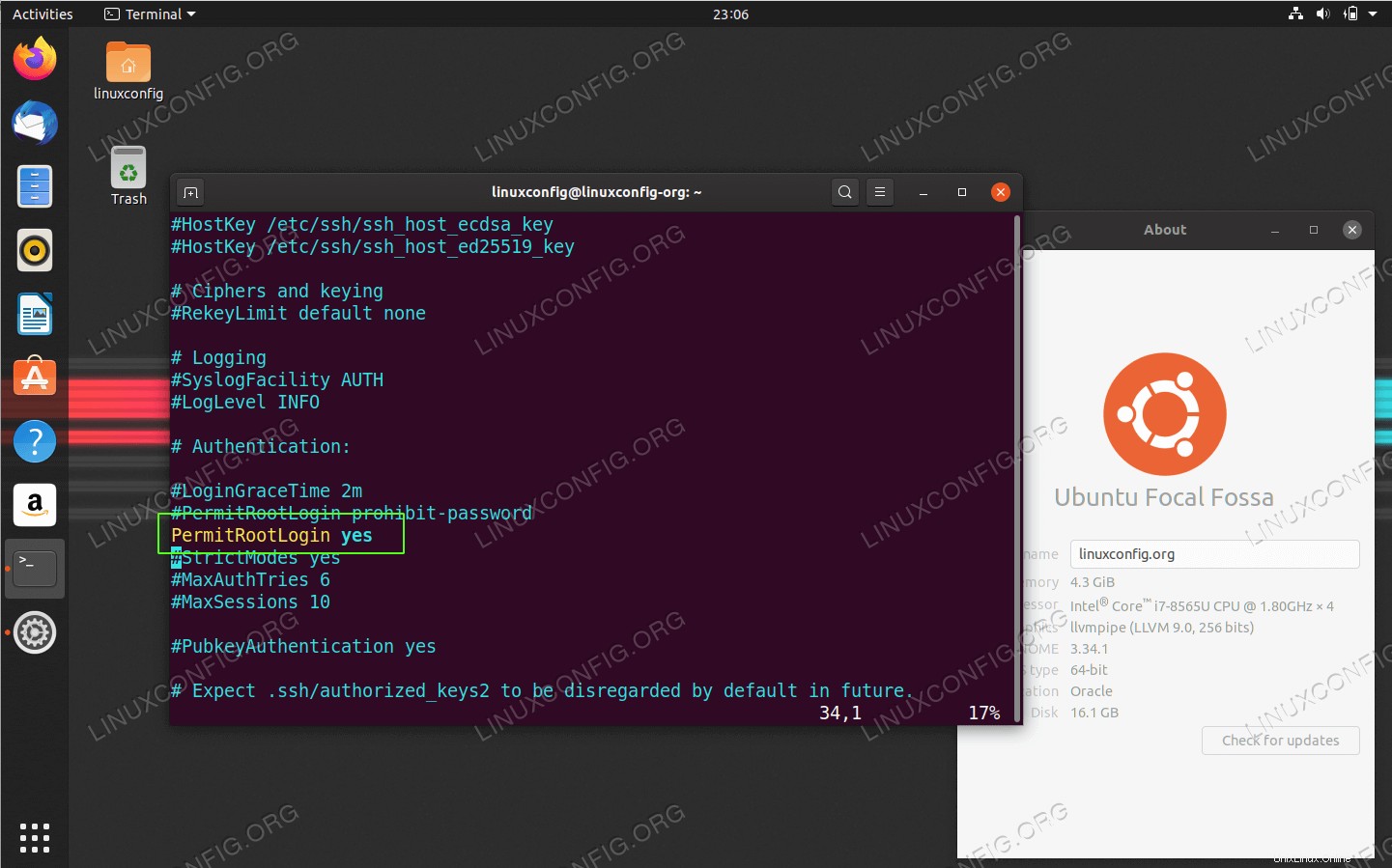 Autoriser la connexion root SSH sur Ubuntu 20.04
Autoriser la connexion root SSH sur Ubuntu 20.04 Configuration logicielle requise et conventions utilisées
| Catégorie | Exigences, conventions ou version du logiciel utilisée |
|---|---|
| Système | A installé ou mis à jour Ubuntu 20.04 Focal Fossa |
| Logiciel | SSH |
| Autre | Accès privilégié à votre système Linux en tant que root ou via le sudo commande. |
| Conventions | # - nécessite que les commandes linux données soient exécutées avec les privilèges root soit directement en tant qu'utilisateur root, soit en utilisant sudo commande$ – nécessite que les commandes linux données soient exécutées en tant qu'utilisateur normal non privilégié |
Autoriser la connexion root SSH sur Ubuntu 20.04 instructions étape par étape
- Ouvrez le
/etc/ssh/sshd_configfichier avec les privilèges administratifs et modifiez la ligne suivante :FROM: #PermitRootLogin prohibit-password TO: PermitRootLogin yes
Le moyen rapide de faire ce travail pourrait être simplement d'utiliser le
sedcommande comme indiqué ci-dessous :$ sudo sed -i 's/#PermitRootLogin prohibit-password/PermitRootLogin yes/' /etc/ssh/sshd_config
- Redémarrer le service SSH :
$ sudo systemctl restart ssh
- Par défaut, le mot de passe root n'est pas défini sur Ubuntu 20.04 et le message d'erreur
Permission denied, please try againapparaîtra lors de la tentative de connexion SSH en tant qu'utilisateur root. Pour cette raison, nous devons définir le mot de passe de root. Lorsque vous y êtes invité, saisissez votre mot de passe utilisateur actuel suivi du nouveau mot de passe root :$ sudo passwd [sudo] password for linuxconfig: Enter new UNIX password: Retype new UNIX password: passwd: password updated successfully
- Étant donné que votre système Ubuntu 20.04 autorise le trafic entrant sur le port 22/ssh, vous devriez maintenant être prêt à vous connecter en SSH en tant que root :
$ ssh root@ubuntu-server root@ubuntu-server's password: Welcome to Ubuntu Focal Fossa (GNU/Linux 5.3.0-23-generic x86_64)